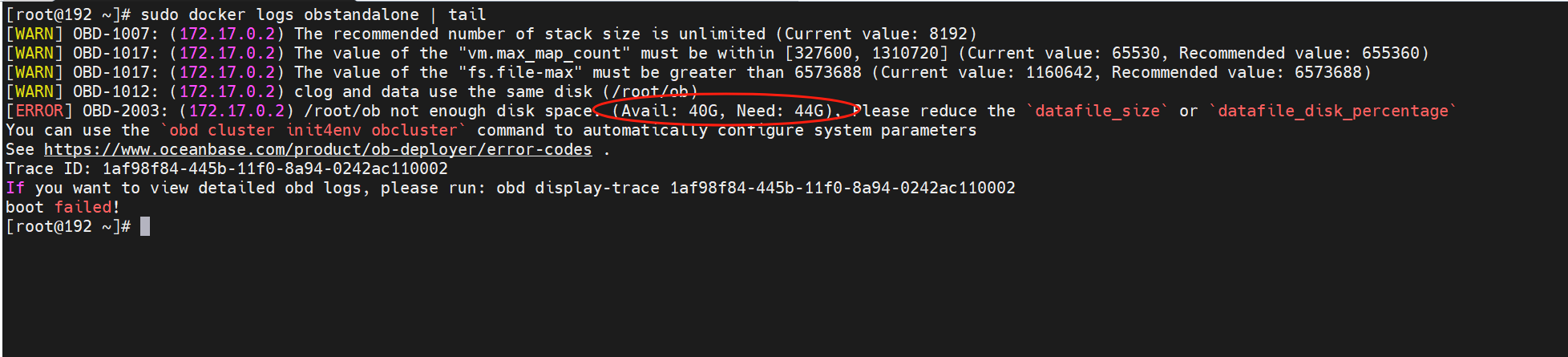OceanBase【快速体验安装篇】08:【Docker环境】部署OceanBase 数据库_oceanbase docker
一、环境准备
1、环境信息
192.168.184.128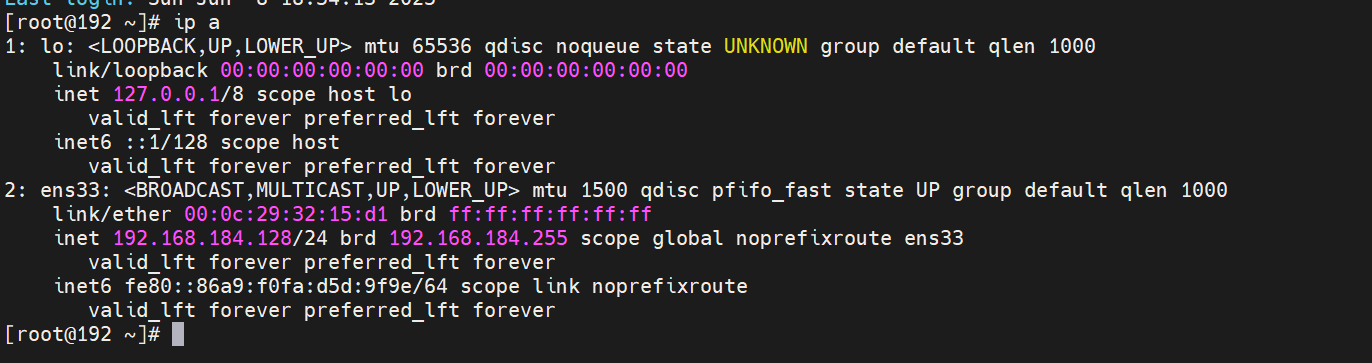
2、关闭防火墙
systemctl stop firewalld.servicesystemctl disbale firewalld.servicesystemctl status firewalld.service
3、安装docker
docker基础操作可参考:Docker常见操作
(1)卸载docker
sudo yum remove docker docker-client docker-client-latest docker-common docker-latest docker-latest-logrotate docker-logrotate docker-engine
(2)安装docker
开启科学上网
sudo yum -y install yum-utilssudo yum-config-manager --add-repo https://download.docker.com/linux/centos/docker-ce.reposudo yum -y install docker-ce docker-ce-cli containerd.io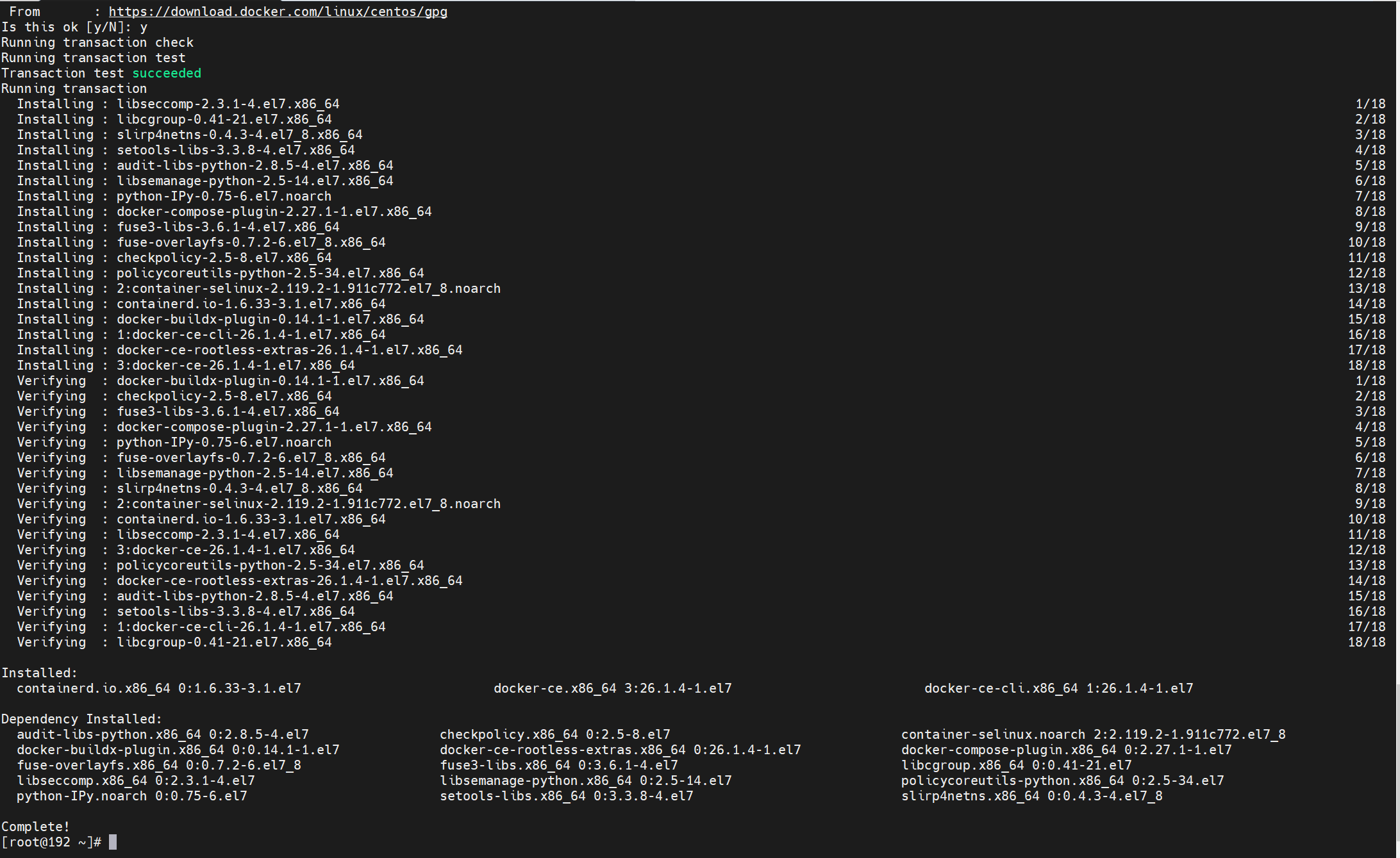
(3)启动docker
sudo systemctl start dockersudo systemctl status docker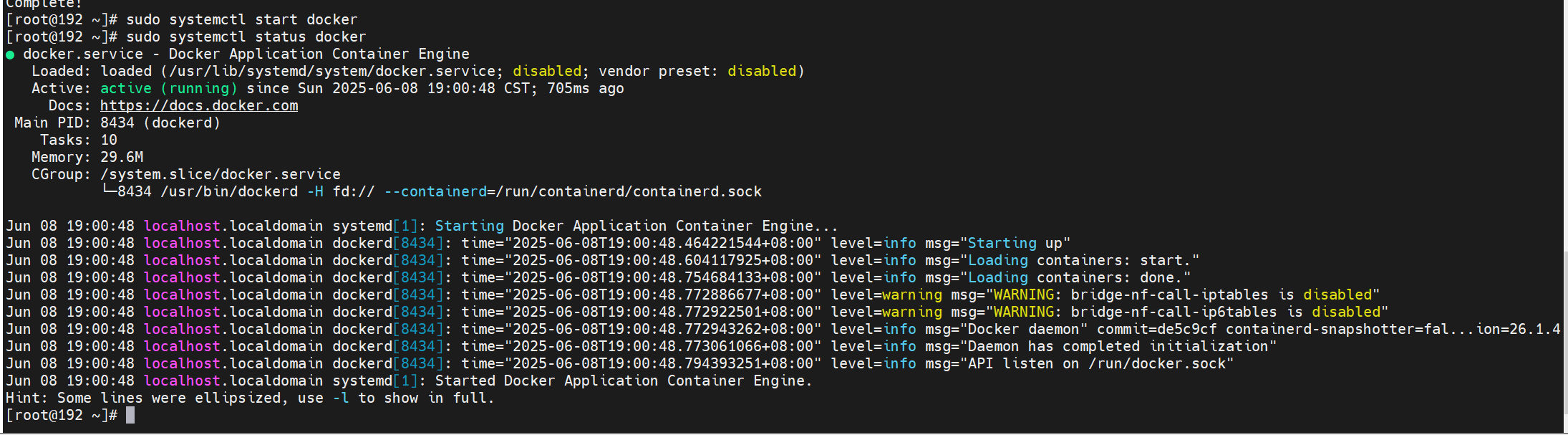
(4)设置开机启动
sudo systemctl enable docker
(5)查看版本
docker --version
(6)停止docker
sudo systemctl stop dockersudo systemctl status docker(7)重启docker
sudo systemctl restart dockersudo systemctl status docker4、pull镜像
(1)查询镜像
sudo docker search oceanbase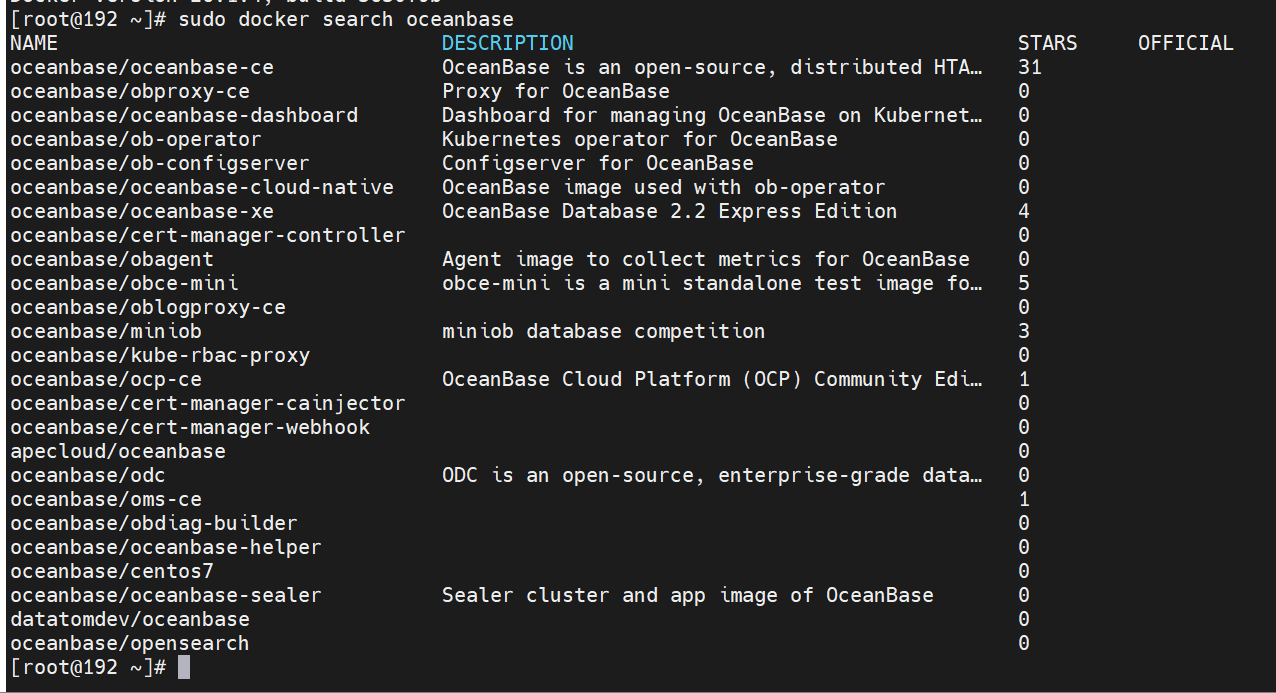
(2)pull镜像
docker pull oceanbase/oceanbase-ce或者docker pull quay.io/oceanbase/oceanbase-cedocker pull ghcr.io/oceanbase/oceanbase-ce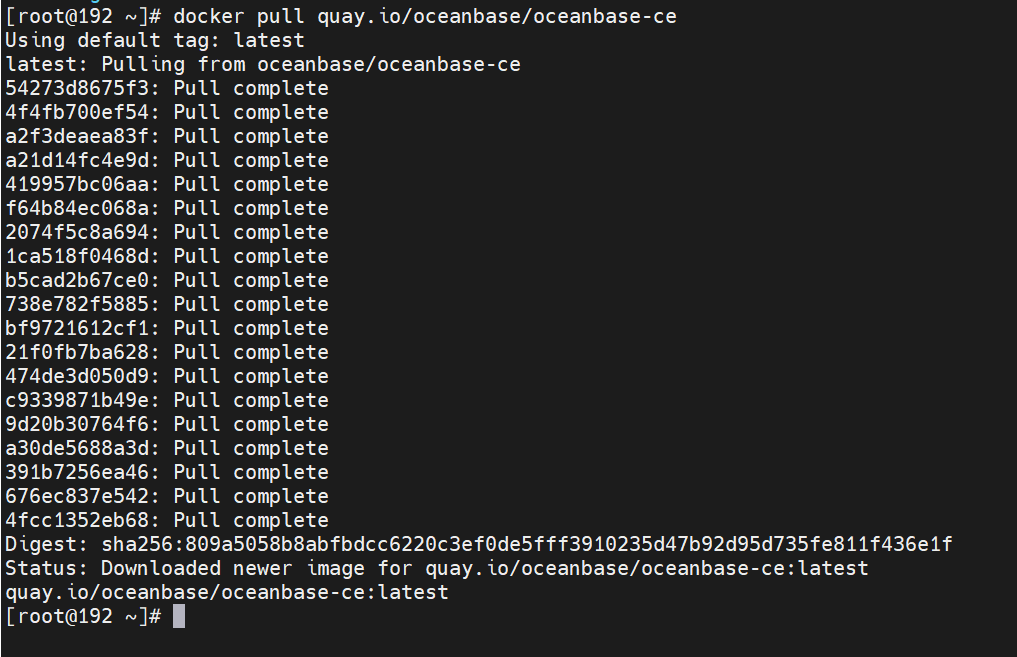
(3)导出镜像镜像

(4)导入镜像
链接: https://pan.baidu.com/s/17-8NxpV3gp60NVBdbG3wRw?pwd=t6rm提取码: t6rm 如果下载不了的话,就下载网盘中的镜像文件,然后自己导入即可
docker load < /root/oceanbase.tar.gz5、查看镜像
docker images
二、启动 OceanBase 数据库实例【以当前容器部署最大规格实例】
详情可参考:部署 OceanBase 数据库容器环境
1、启动容器
(1)启动oceanbase数据库容器
cd /root/sudo docker run -p 2881:2881 -v $PWD/ob:/root/ob -v $PWD/obd/cluster:/root/.obd/cluster --name obstandalone -e MODE=NORMAL -e OB_TENANT_PASSWORD=admin -d quay.io/oceanbase/oceanbase-ce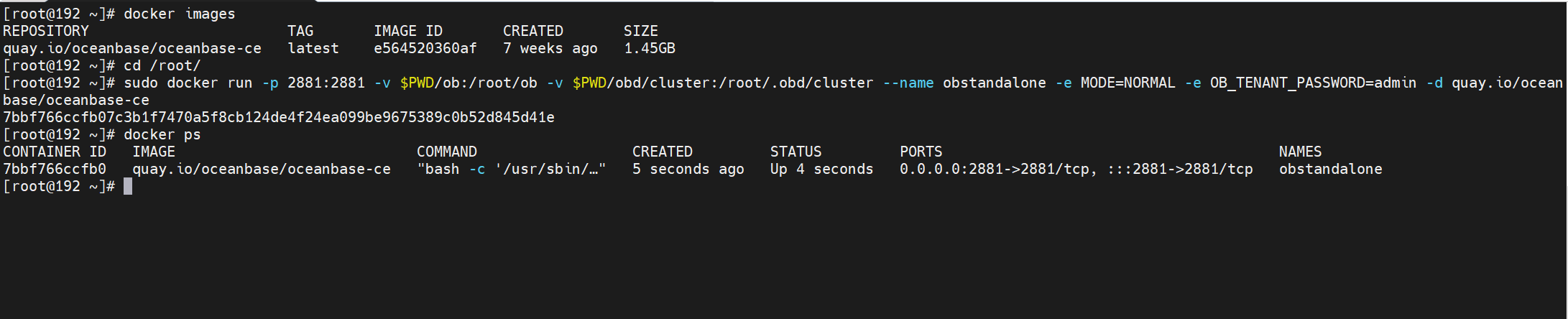
参数解释:
-p 用于将容器的端口映射到宿主机端口,示例中是将容器中的 2881 端口映射到宿主机的 2881 端口。-v 用于在容器与宿主机之间共享文件或目录,实现数据持久化或配置共享。默认情况下,系统会在容器的 /root/ob 目录下部署 OceanBase 数据库,并在 /root/.obd/cluster 下保存其配置。您可使用该选项在宿主机上持久化数据。您也可使用 -v 选项挂载需要执行的 SQL 去执行,示例如下,您需将 {init_sql_folder_path} 修改为实际初始化 SQL 的文件路径。
sudo docker run -p 2881:2881 -v {init_sql_folder_path}:/root/boot/init.d --name obstandalone -e MODE=SLIM -d oceanbase/oceanbase-ce--name 用于设置 Docker 容器名称,比如示例中创建一个名为 obstandalone 的 Docker 容器。-e 用于设置环境变量,示例中 MODE 用于设置 OceanBase 数据库的启动模式,OB_TENANT_PASSWORD 用于设置 OceanBase 数据库中 root@test 用户密码。详细的环境变量介绍可参见下文 支持配置的环境变量。(2)查看容器
docker ps
(3)查看日志
启动预计需要 2~5 分钟。执行以下命令,如果返回 boot success!,则表示启动成功。
docker logs obstandalone | tail -1
2、连接 OceanBase 数据库实例
oceanbase-ce 镜像安装了 obd(OceanBase Deployer,OceanBase 安装部署工具)和 OBClient(OceanBase 命令行客户端)。
您可选择进入容器,使用 obd 命令管理和 OBClient 客户端连接实例,也可使用宿主机本地 OBClient 或 MySQL 客户端连接到 OceanBase 数据库实例。
(1)进入容器后连接
(a)进入容器
docker exec -it obstandalone bash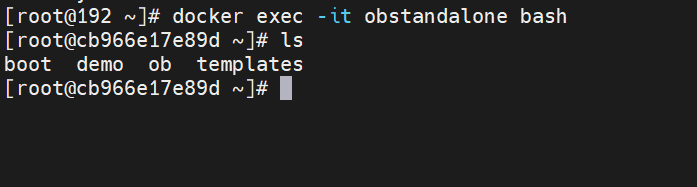
(b)查看集群列表
obd cluster list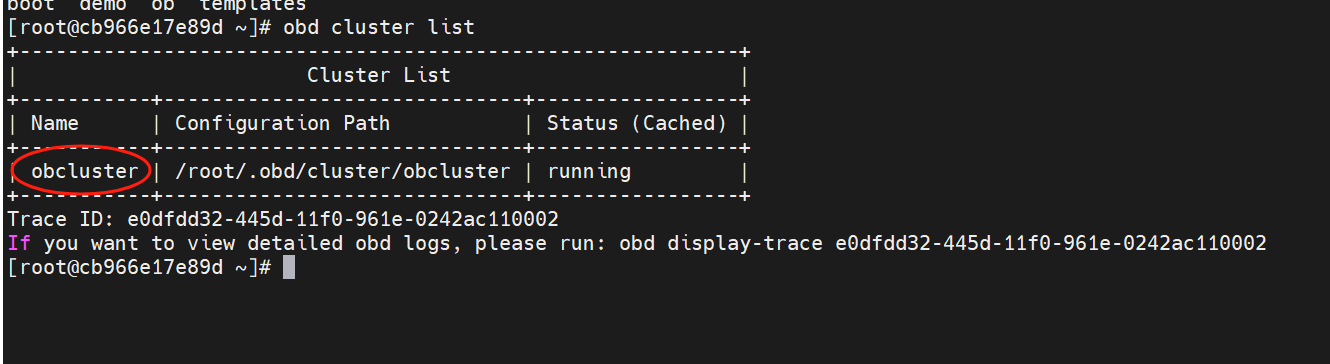
(c)查看 obcluster 集群详情
obd cluster display obcluster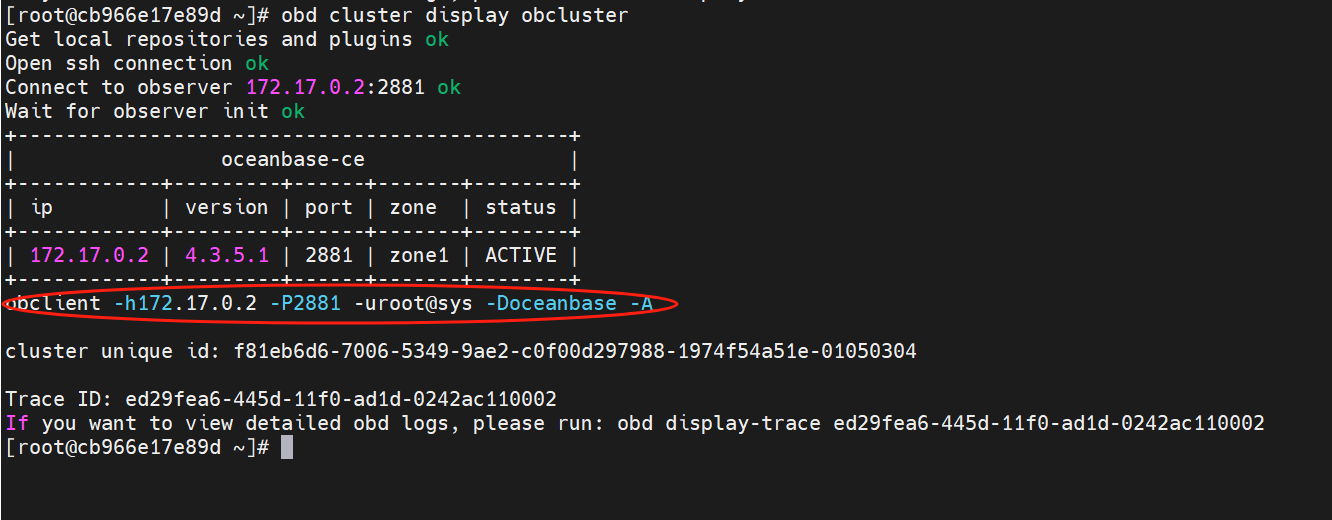
(c)连接集群
obclient -h127.0.0.1 -uroot@sys -A -Doceanbase -P2881 -p若启动 OceanBase 数据库实例时未通过环境变量配置密码,实例中创建的用户默认使用空密码。

(2)使用宿主机本地客户端连接
(a)安装客户端工具
通过网盘分享的文件:obclient-2.2.8-1.el7.x86_64.rpm链接: https://pan.baidu.com/s/1IMCXC6ebgNO-UJfBSNb-ag?pwd=gvre提取码: gvre cd /root/rpm -ivh obclient-2.2.8-1.el7.x86_64.rpm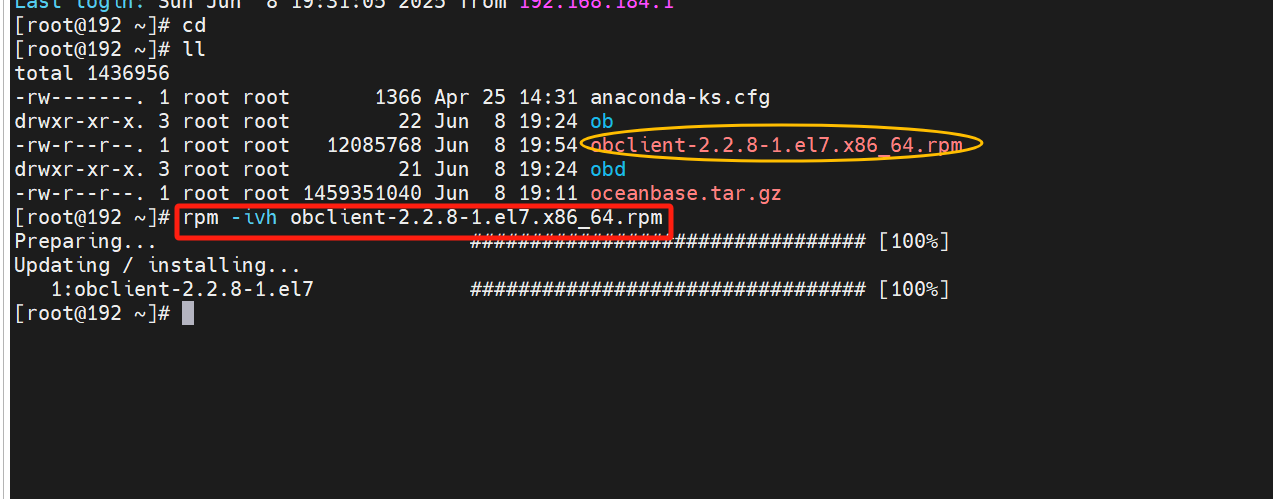
(b)宿主机连接
obclient -uroot@sys -h127.0.0.1 -P2881 -p
obclient -uroot@sys -h192.168.184.128 -P2881 -p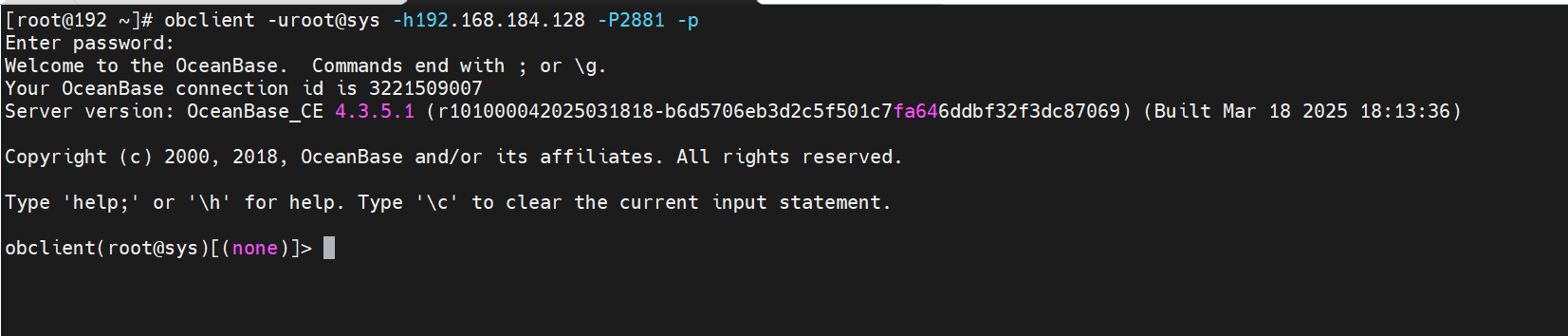
三、启动 OceanBase 数据库实例【部署 mini 的独立实例】
1、启动容器
(1)启动oceanbase数据库容器
sudo docker run -p 2881:2881 -v $PWD/ob:/root/ob -v $PWD/obd/cluster:/root/.obd/cluster --name obstandalone_mini -e MODE=MINI -e OB_TENANT_PASSWORD=admin -d quay.io/oceanbase/oceanbase-ce
参数解释:
-p 用于将容器的端口映射到宿主机端口,示例中是将容器中的 2881 端口映射到宿主机的 2881 端口。-v 用于在容器与宿主机之间共享文件或目录,实现数据持久化或配置共享。默认情况下,系统会在容器的 /root/ob 目录下部署 OceanBase 数据库,并在 /root/.obd/cluster 下保存其配置。您可使用该选项在宿主机上持久化数据。您也可使用 -v 选项挂载需要执行的 SQL 去执行,示例如下,您需将 {init_sql_folder_path} 修改为实际初始化 SQL 的文件路径。
sudo docker run -p 2881:2881 -v {init_sql_folder_path}:/root/boot/init.d --name obstandalone -e MODE=SLIM -d oceanbase/oceanbase-ce--name 用于设置 Docker 容器名称,比如示例中创建一个名为 obstandalone 的 Docker 容器。-e 用于设置环境变量,示例中 MODE 用于设置 OceanBase 数据库的启动模式,OB_TENANT_PASSWORD 用于设置 OceanBase 数据库中 root@test 用户密码。详细的环境变量介绍可参见下文 支持配置的环境变量。(2)查看容器
docker ps
(3)查看日志
启动预计需要 2~5 分钟。执行以下命令,如果返回 boot success!,则表示启动成功。
docker logs obstandalone | tail -1
2、连接 OceanBase 数据库实例
oceanbase-ce 镜像安装了 obd(OceanBase Deployer,OceanBase 安装部署工具)和 OBClient(OceanBase 命令行客户端)。
您可选择进入容器,使用 obd 命令管理和 OBClient 客户端连接实例,也可使用宿主机本地 OBClient 或 MySQL 客户端连接到 OceanBase 数据库实例。
(1)进入容器后连接
(a)进入容器
docker exec -it obstandalone_mini bash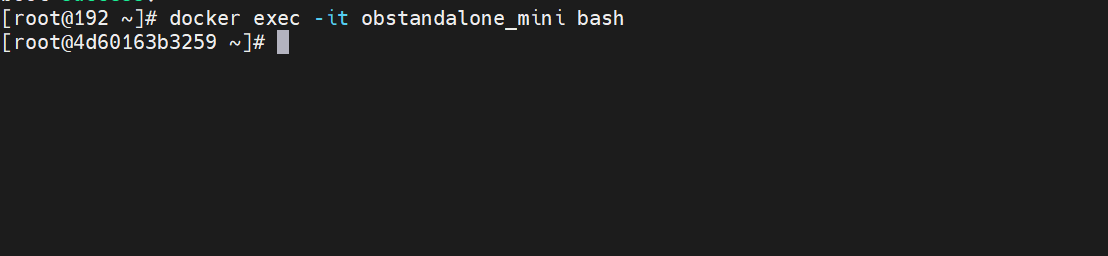
(b)查看集群列表
obd cluster list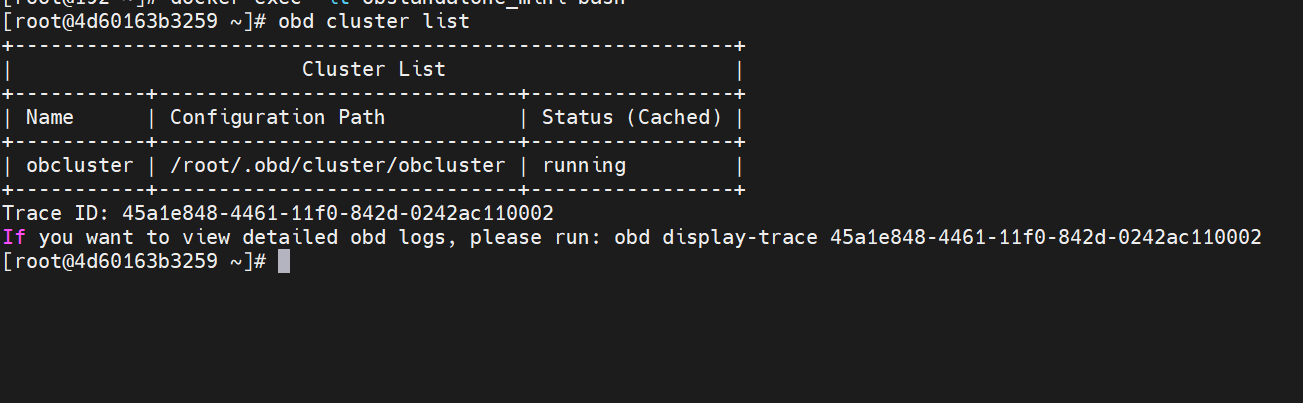
(c)查看 obcluster 集群详情
obd cluster display obcluster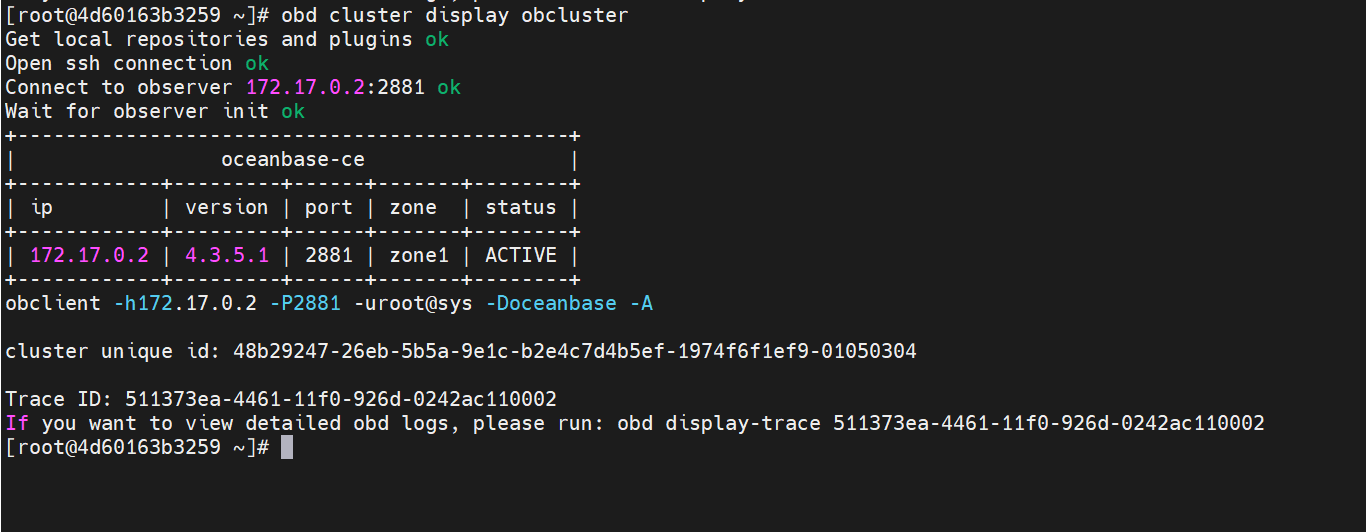
(c)连接集群
obclient -h127.0.0.1 -uroot@sys -A -Doceanbase -P2881 -p若启动 OceanBase 数据库实例时未通过环境变量配置密码,实例中创建的用户默认使用空密码。

(2)使用宿主机本地客户端连接
(a)安装客户端工具
通过网盘分享的文件:obclient-2.2.8-1.el7.x86_64.rpm链接: https://pan.baidu.com/s/1IMCXC6ebgNO-UJfBSNb-ag?pwd=gvre提取码: gvre cd /root/rpm -ivh obclient-2.2.8-1.el7.x86_64.rpm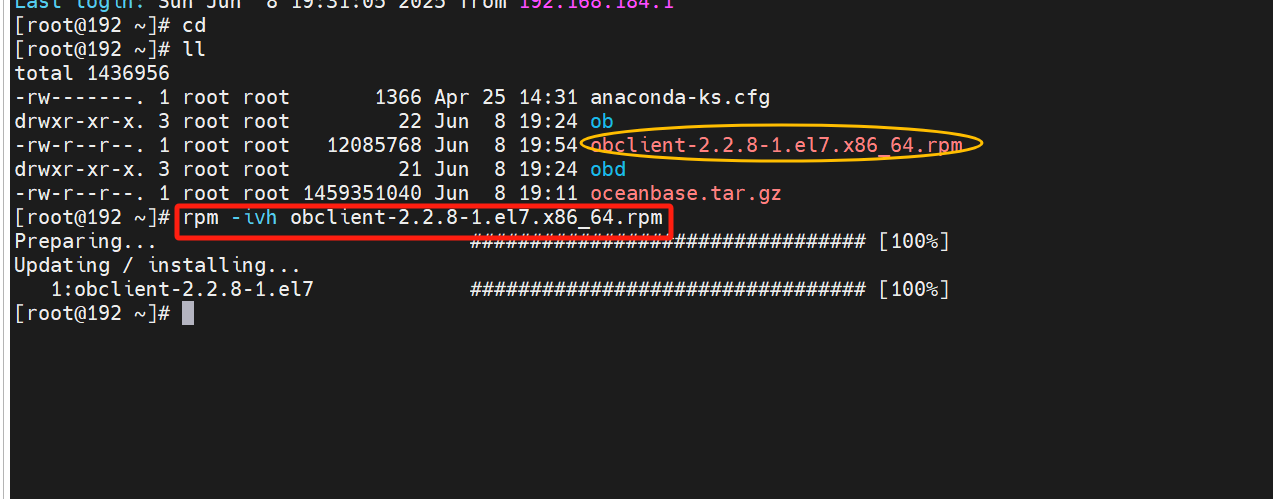
(b)宿主机连接
obclient -uroot@sys -h127.0.0.1 -P2881 -p
obclient -uroot@sys -h192.168.184.128 -P2881 -p
四、启动 OceanBase 数据库实例【快速启动】
启动模式下,若配置租户和资源相关的环境变量,除 OB_TENANT_PASSWORD 和 OB_SYS_PASSWORD 外,其他变量均不生效。
创建的用户租户名默认且只能为 test。
1、启动容器
(1)启动oceanbase数据库容器
sudo docker run -p 2881:2881 -v $PWD/ob:/root/ob -v $PWD/obd/cluster:/root/.obd/cluster --name obstandalone -e MODE=SLIM -d quay.io/oceanbase/oceanbase-ce
参数解释:
-p 用于将容器的端口映射到宿主机端口,示例中是将容器中的 2881 端口映射到宿主机的 2881 端口。-v 用于在容器与宿主机之间共享文件或目录,实现数据持久化或配置共享。默认情况下,系统会在容器的 /root/ob 目录下部署 OceanBase 数据库,并在 /root/.obd/cluster 下保存其配置。您可使用该选项在宿主机上持久化数据。您也可使用 -v 选项挂载需要执行的 SQL 去执行,示例如下,您需将 {init_sql_folder_path} 修改为实际初始化 SQL 的文件路径。
sudo docker run -p 2881:2881 -v {init_sql_folder_path}:/root/boot/init.d --name obstandalone -e MODE=SLIM -d oceanbase/oceanbase-ce--name 用于设置 Docker 容器名称,比如示例中创建一个名为 obstandalone 的 Docker 容器。-e 用于设置环境变量,示例中 MODE 用于设置 OceanBase 数据库的启动模式,OB_TENANT_PASSWORD 用于设置 OceanBase 数据库中 root@test 用户密码。详细的环境变量介绍可参见下文 支持配置的环境变量。(2)查看容器
docker ps
(3)查看日志
启动预计需要 2~5 分钟。执行以下命令,如果返回 boot success!,则表示启动成功。
docker logs obstandalone | tail -1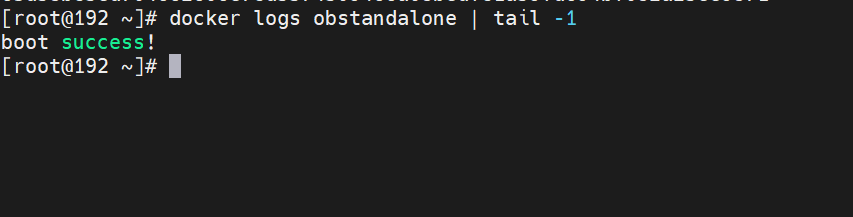
2、连接 OceanBase 数据库实例
oceanbase-ce 镜像安装了 obd(OceanBase Deployer,OceanBase 安装部署工具)和 OBClient(OceanBase 命令行客户端)。
您可选择进入容器,使用 obd 命令管理和 OBClient 客户端连接实例,也可使用宿主机本地 OBClient 或 MySQL 客户端连接到 OceanBase 数据库实例。
(1)进入容器后连接
(a)进入容器
docker exec -it obstandalone bash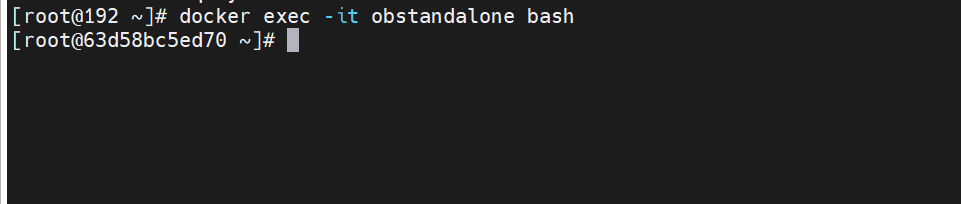
(b)查看集群列表
obd cluster list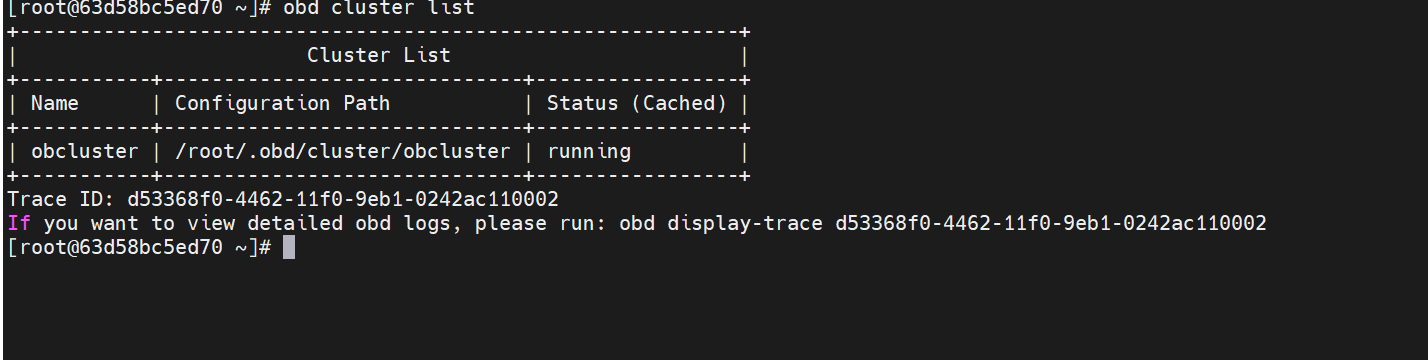
(c)查看 obcluster 集群详情
obd cluster display obcluster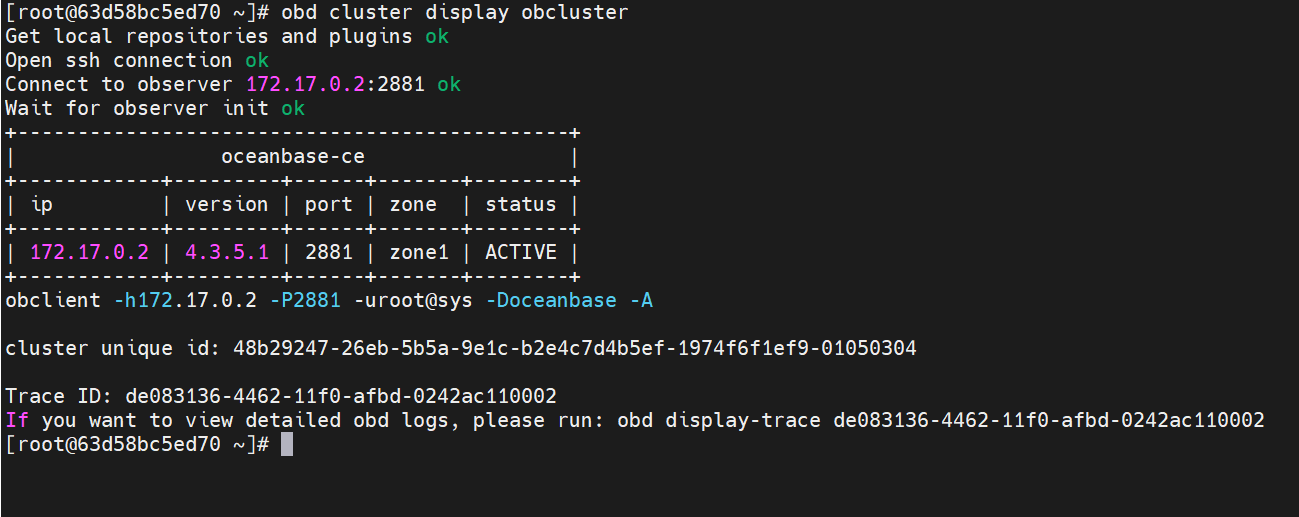
(c)连接集群
obclient -h127.0.0.1 -uroot@sys -A -Doceanbase -P2881 -p若启动 OceanBase 数据库实例时未通过环境变量配置密码,实例中创建的用户默认使用空密码。

(2)使用宿主机本地客户端连接
(a)安装客户端工具
通过网盘分享的文件:obclient-2.2.8-1.el7.x86_64.rpm链接: https://pan.baidu.com/s/1IMCXC6ebgNO-UJfBSNb-ag?pwd=gvre提取码: gvre cd /root/rpm -ivh obclient-2.2.8-1.el7.x86_64.rpm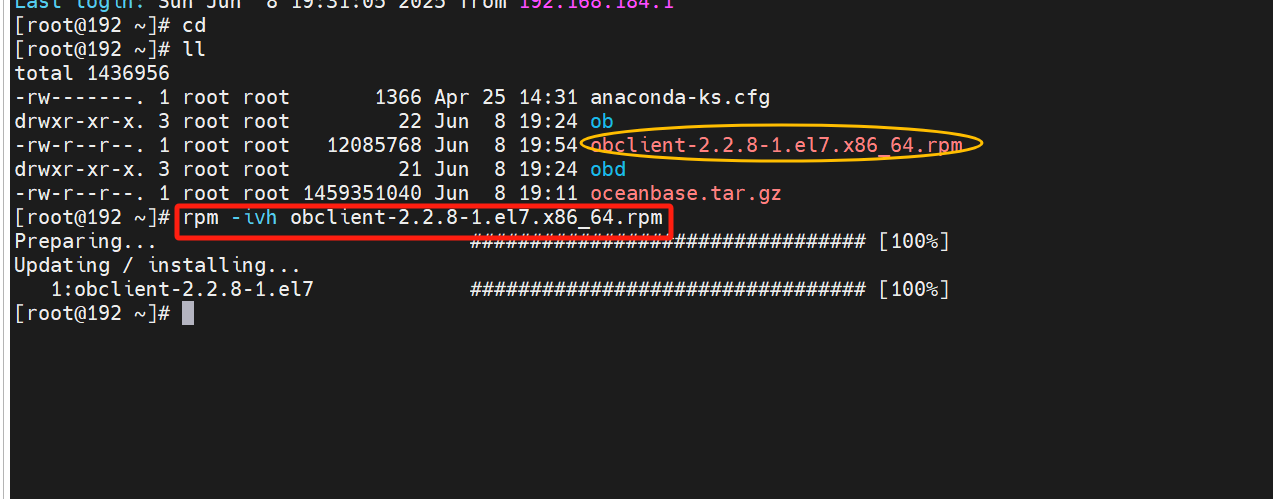
(b)宿主机连接
obclient -uroot@sys -h127.0.0.1 -P2881 -p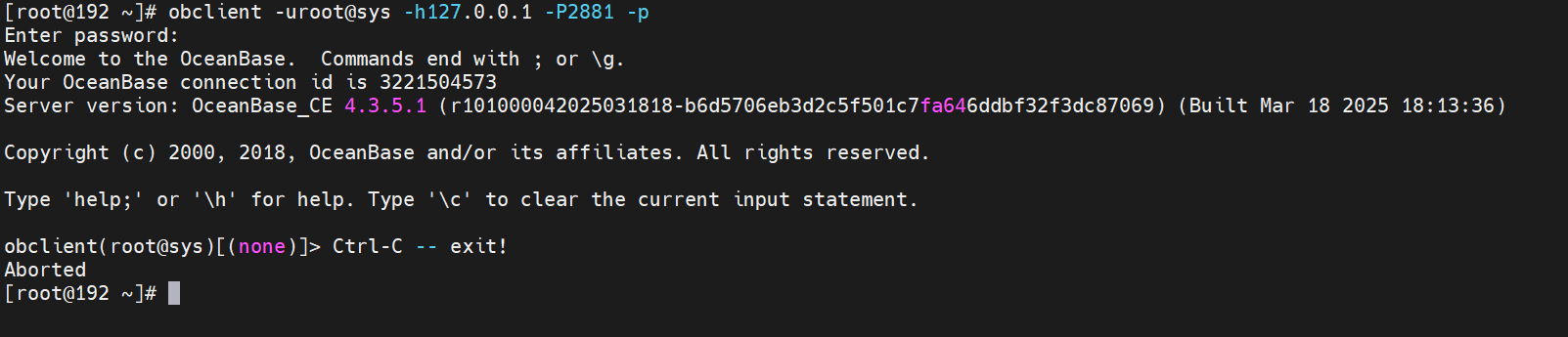
obclient -uroot@sys -h192.168.184.128 -P2881 -p
五、问题总结
1、[ERROR] OBD-2003【磁盘空间不够】
因为我是虚拟机,扩下磁盘空间即可,可参考:
Linux目录扩容、新建目录挂载磁盘【PV、VG、LV】